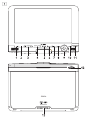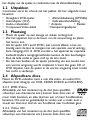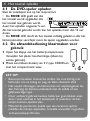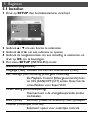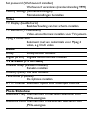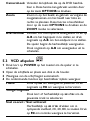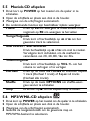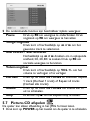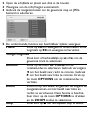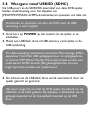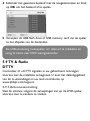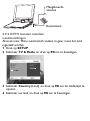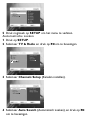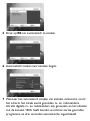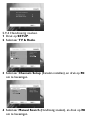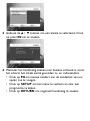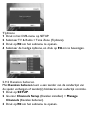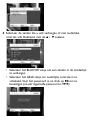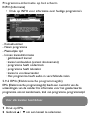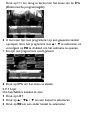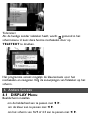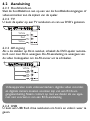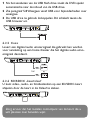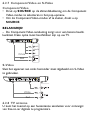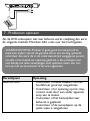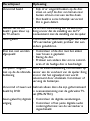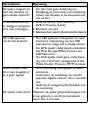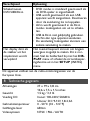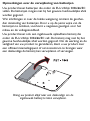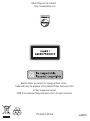Philips pet 1046 Handleiding
- Categorie
- Dvd spelers
- Type
- Handleiding
Deze handleiding is ook geschikt voor

PET1046
Portable DVD player
Register your product and get support at
www.philips.com/welcome
Gebruikershandleiding

1


2

Nederlands
Inhoud
1 Bedieningstoetsen en
voorzieningen
1.1 Bedieningstoetsen
1.2 Bedieningstoetsen
1.3 Voorkant van de speler
1.4 Achterkant van de speler
1.5 Rechterkant van de speler
1.6 Afstandsbediening
2 Inleiding
2.1 De draagbare DVD-speler
2.2 Uitpakken
2.3 Plaatsing
2.4 Afspeelbare discs
2.4.1 DVD-Video
2.4.2 Video CD
2.4.3 Audio CD / WMA/ MP3 CD
2.4.4 CD met JPEG-bestanden
2.4.5 Uitleg van DivX
2.4.6 SD-geheugenkaart
2.5 Zero Bright Dot
TM
2.6 Compatibiliteit van de
USB-aansluiting met deze
draagbare DVD-speler:
2.6.1 Muziek:
2.6.2 Foto's:
2.6.3 Video's (verschilt per model):
3 Algemene informatie
4 Het toestel opladen
4.1 De DVD-speler opladen
4.2 De afstandsbediening
klaarmaken voor gebruik
5 Beginnen
5.1 Instellen
5.2 DVD afspelen
5.3 VCD afspelen
5.4 Super (S)-VCD afspelen
5.5 Muziek-CD afspelen
5.6 MP3/WMA-CD afspelen
5.7 Picture-CD afspelen
5.8 Weergave vanaf USB
5.9 TV & Radio
5.9.1 Antenneaansluiting
5.9.2 DTTV kanalen instellen
5.9.3 Enjoy TV programs
5.9.4 Handmatig zoeken
5.9.5 Kanalen beheren
5.9.6 EPG (Elektronische pro-
grammagids)
5.9.7 List
6 Andere functies
6.1 DISPLAY Menu
(SCHERM-menu)
6.2 Aansluiting

6.2.1 Hoofdtelefoon
6.2.2 TV
6.2.3 AV-ingang
6.2.4 USB
6.2.5 Coax
6.2.6 SD/SDHC -kaartsleuf
6.2.7 Component Video en S-
Video
6.2.8 TV antenne
7Problemen oplossen
8Technische gegevens
1 Bedieningstoetsen en voorzieningen
1.1 Bedieningstoetsen (zie afbeelding 1)
1 2; Start / pauze / weergave hervatten
2 9 Indrukken om weergave te stoppen en de stop-
positie te bewaren.Twee keer indrukken om
weergave af te breken.
3 J( / )K Achteruit zoeken (J( ) of vooruit zoeken ()K )
4
- VOL +
Volumeregelaar
5 SOURCE Schakelen tussen TV, DVD en andere bronnen.
6 SETUP Open SETUP (INSTELLEN) menu
7 DISPLAY Het display van het toestel bijstellen
8 DISC MENU Toont MENU-pagina
9 3, 4, 1, 2 Hoger / lager / links / rechts navigatietoets
OK Keuze bevestigen
10 OPTION Geeft toegang tot extra functies
11 POWER•IR•CHG
Netspanning / Afstandsbedieningsensor /
oplaadindicator
1.2 Bedieningstoetsen (zie afbeelding 1)
12 POWER De speler in- / uitschakelen
13 OPEN Opent de schijflade om schijf te laden of verwijderen
1.3 Voorkant van de speler (zie afbeelding 1)
14 POWER•IR•CHG
Netspanning / Afstandsbedieningsensor /
oplaadindicator

1.4 Achterkant van de speler (zie afbeelding 1)
15 Reset De speler resetten als deze vastloopt
16 Schroefopening voor montage in de auto
1.5 Rechterkant van de speler (zie afbeelding 1)
17 p Hoofdtelefoonaansluiting
17 AV OUT Audio/Video-uitgangaansluiting
19 AV IN Audio video-ingangaansluiting
20 USB USB-aansluiting
21 SD/SDHC card
Plaats hier een SD/SDHC-kaart.
22 S VIDEO/COMP.VIDEO
S-Video-uitgang of Component Video-uitgang
23 COAXIAL Digitale audio-uitgang
24 DC IN 9V Adapteraansluiting voor netvoeding
25 Antenne Component Video-kabel S-Video-kabel
1.6 Afstandsbediening (zie afbeelding 2)
1 SOURCE Schakelen tussen ingangsbron (DVD, Component,
TV, Radio, USB, AV-in en Memory card)
2 LIST Naar zenders kijken
3 TELETEXT Activate TELETEXT
4 Directe toegang tot de items
Gekleurde gebieden worden onderaan op het
scherm getoond. De 4 kleurentoetsen worden
gebruikt om de items op de corresponderende
pagina's te openen. De gekleurde gebieden knip-
peren als het item of de pagina nog niet beschik-
baar is.
5 SETUP Open SETUP (INSTELLEN) menu
6 2; OK of weergave/pauze
3 / 4 Hoger / lager navigatietoets
J( / )K Links/rechts navigatietoets of vorige/volgende
track of snel vooruit/achteruit zoeken
7 DISPLAY Het display van het toestel bijstellen
8 9 Indrukken om weergave te stoppen.

2 Inleiding
LET OP! Het gebruik van de toetsen en regelingen of het
toepassen van de aanwijzingen anders dan hier beschreven, kan leiden
tot blootstelling aan gevaarlijke straling of tot onveilige werking.
9+ VOL- Volumeregelaar
10 MUTE Geluid van speler uitschakelen
11 0 - 9 Cijfertoetsen
12 RETURN Voor VCD-menupagina
13 INFO Toont programmainformatie
14 EPG Activate Electronic program guide
15 DISC MENU Toont het DVD-schijfmenu
16 OPTION Gebruik van andere fucntie
17 + CH - Zenderregelaar
18
SUBTITLE
Taalkeuze ondertiteling
19 AUDIO Audio-taalkeuze
20 ANGLE Geselecteerde DVD-camerahoek
21 Om het scherm in te stellen op 16:9 of 4:3 met
22 A - B Een sequentie van een titel (doorlopend) herhalen
2.1 De draagbare DVD-speler
Op deze draagbare DVD-speler kunt u DVD's afspelen die voldoen
aan de universele normen voor DVD-video. Zo kunt u genieten van
complete speelfilms die de kwaliteit van een bioscoopfilm evenaren
en stereo of meerkanaals geluid (afhankelijk van de disc en de
afspeelinstellingen).
De unieke mogelijkheden van DVD-video, zoals de keuze van de
taal van soundtracks en ondertiteling, evenals verschillende camera-
hoeken (uiteraard ook afhankelijk van de disc) staan allemaal tot uw
beschikking.
Bovendien kunt u met de kinderslot-functie bepalen welke discs uw
kinderen kunnen zien. U ontdekt al snel dat de speler opmerkelijk
gemakkelijk is in het gebruik, met de informatie op het scherm en op

het display van de speler, in combinatie met de afstandsbediening.
2.2 Uitpakken
Controleer eerst de inhoud van het pakket, dat het volgende moet
bevatten:
• Draagbare DVD-speler • Afstandsbediening (AY5506)
• Autoadapter (12V) • Gebruikershandleiding
• Audio-/videokabel • Antenne • Reistas
• Component Video-kabel • Netspanningsadapter
2.3 Plaatsing
• Plaats de speler op een stevige en vlakke ondergrond.
• Zet het apparaat niet in de buurt van de verwarming en plaats
het niet in zon.
• Als de speler CD's en/of DVD's niet correct afleest, is het ver-
standig eerst de lens te reinigen met een speciale, overal verkrijg-
bare reinigings-CD of -DVD, voordat u het apparaat ter reparatie
aanbiedt.Andere reinigingsmethoden kunnen de lens beschadigen.
• Sluit de lade zodat er geen stof op de lens komt.
• De lens kan beslaan als de speler plotseling van een koude naar
een warme omgeving wordt verplaatst. U kunt dan geen CD of
DVD afspelen. Laat de speler in de warme omgeving staan totdat
het vocht is verdampt.
2.4 Afspeelbare discs
Naast de DVD-videodisc kunt u ook alle video- en audio-CD's
afspelen (met inbegrip van CDR, CDRW, DVD±R en DVD±RW).
2.4.1 DVD-Video
Afhankelijk van het materiaal op de disc (een speelfilm,
videoclips, een dramaserie enz.) kunnen deze discs een of
meer titels bevatten, en elke titel kan een of meer hoofdstukken
bevatten. Om snel en gemakkelijk te vinden wat u zoekt, kunt u
zowel van titel naar titel als van hoofdstuk naar hoofdstuk gaan.
2.4.2 Video CD
Afhankelijk van het materiaal op de disc (een speelfilm,
videoclips, een dramaserie enz.) kunnen deze discs een

of meer tracks bevatten, en elke track kan een of meer indexen
bevatten. Dit wordt op het doosje van de disc aangegeven. Om snel
en gemakkelijk te vinden wat u zoekt, kunt u zowel van track naar
track als van index naar index gaan.
2.4.3 Audio CD / WMA/ MP3 CD
Audio-CD/WMA/MP3-CD's bevatten alleen muziek-
tracks. U kunt de CD's gewoon afspelen op een
stereosysteem met behulp van de knoppen op de
afstandsbediening en/of op de speler zelf, of via
de TV met behulp van de weergave op het
scherm (On Screen Display, OSD).
2.4.4 CD met JPEG-bestanden
U kunt op deze speler ook JPEG-foto's weergeven.
2.4.5 Uitleg van DivX
DivX is een populaire mediatechnologie ontwikkeld door
DivX Inc. DivX mediabestanden hebben sterk gecom-
primeerde video met hoge kwaliteit en zijn toch beperkt in
omvang. DivX bestanden kunnen tevens andere geavanceerde
media-elementen bevatten, zoals menu's, ondertitels, en wisselende
audio-tracks.Vele verschillende DivX mediabestanden zijn op het
internet beschikbaar, en u kunt uw eigen media maken met
gebruiksvriendelijke programma's van DivX.com.
2.4.6 SD-geheugenkaart
De SD-geheugenkaart is een slanke, compacte overbrugging
waarmee u verschillende soorten digitale apparatuur gemakkelijk
op elkaar kunt aansluiten. Er worden uitsluitend gegevens gelezen en
geschreven (in het beveiligde gedeelte van de kaart) als er geschikte externe
apparaten zijn gedetecteerd. Met decodersoftware kan een apparaat dat
compatibel is met een SD-geheugenkaart muziek, videoclips en meer afspe-
len zonder dat hiervoor een CD- of DVD-station nodig is.
2.5 Zero Bright Dot
TM
Geniet van hoge-kwaliteit beelden vrij van storende

vlekken die veelal op LCD-schermen voorkomen. LCD-schermen
hebben kleine afwijkingen, die in de LCD-industrie 'bright dots'
genoemd worden. Een beperkt aantal bright spots werd ooit
beschouwd als een onvermijdelijk bijverschijnsel bij de massapro-
ductie van LCD-schermen. Met de strenge procedures voor
kwaliteitscontrole van Philips worden LCD-schermen met zerotol-
erantie voor bright dots geproduceerd. De Select Portable DVD-
spelers zijn voorzien van Philips Zero Bright Dot
TM
Policy om een
optimale schermkwaliteit te garanderen.
Service betreffende garantie verschilt van land tot land. Neem kontakt
op met uw Philips-vertegenwoordiger voor nadere bijzonderheden.
2.6 Compatibiliteit van de USB-aansluiting met
deze draagbare DVD-speler:
Deze draagbare DVD-speler ondersteunt de meeste USB-
opslagapparaten (MSD) die voldoen aan de USB MSD-stan-
daarden.
— De meest gangbare opslagapparaten zijn flash drives, geheugen-
sticks, jump drives, enz.
— Als "Disc Drive" op uw computer verschijnt nadat een opslagappa-
raat op uw computer is aangesloten, dan voldoet het apparaat
waarschijnlijk aan de MSD-standaard en werkt het met deze draag-
bare DVD-speler.
Voor opslagapparaten met batterij / netvoeding. Een volledig geladen
batterij gebruiken of het USB-apparaat opladen alvorens deze op de
DVD-speler aan te sluiten.
2.6.1 Muziek:
• Dit apparaat ondersteunt alleen onbeschermde muziek met de
volgende bestandsextensies:
.mp3
.wma (verschilt per model)
• Muziek van webwinkels worden niet ondersteund omdat deze
beveiligd zijn met Digital Rights Management (DRM).

Utilice siempre el adaptador de CA/CC suministrado
3 Algemene informatie
De aansluiting tussen USB-poort en DVD-speler werkt niet
ondanks dat mp3 of wma-bestanden op de computer staan.
Voedingsbronnen
Dit apparaat werkt via de meegeleverde netspanningsadapter, de
autoadapter of via oplaadbare batterijen.
• Zorg dat de ingangspanning van de netspanningsadapter
overeenkomt met de plaatselijke netspanning.Anders kunnen de
netspanningsadapter en het apparaat beschadigd raken.
• Raak de netspanningsadapter nooit met natte handen aan, zodat
u niet het risico loopt een elektrische schok te krijgen.
• Zorg als u de autoadapter aansluit op de sigarettenaansteker dat
de ingangsspanning van de adapter gelijk is aan de accuspanning
van de auto.
• Haal de AC-adapter uit het stopcontact als u het apparaat
gedurende langere tijd niet gebruikt.
•Trek de netspanningsadapter altijd aan de stekker uit het stop-
contact.Trek niet aan het snoer.
2.6.2 Foto's:
• Dit apparaat ondersteunt alleen beeldbestanden met de vol-
gende bestandsextensies:
.jpg
2.6.3 Video's (verschilt per model):
• Dit apparaat ondersteunt DivX videobestanden. De hierna vol-
gende bestandsextensie is: .dixv, .dix

Bescherm uw gehoor
Luister met een redelijk volume.
• Het gebruik van een hoofdtelefoon met hoog volume
kan uw gehoor beschadigen. Dit toestel kan geluid met
een uiterst hoog volume opwekken dat schade aan het gehoor
kan veroorzaken, zelfs bij gebruik van minder dan een minuut.
Het hogere geluidsniveau dat beschikbaar is op dit toestel is
voor degenen die slechthorend zijn.
• Het geluidsniveau kan misleidend zijn. Na verloop van tijd kan
uw gehoor zich “aanpassen” aan een hoger volumeniveau. Het
volume dat na verloop van tijd “normaal” lijkt te zijn, kan feitelijk
te hoog en schadelijk zijn voor het gehoor. Zet om dit te
voorkomen het volume op een veilig niveau voordat uw gehoor
zich aanpast, en houd deze instelling aan.
Het bepalen van een veilig geluidsniveau:
• Stel het volume op een laag niveau in.
• Het volume geleidelijk verhogen totdat u het geluid duidelijk en
zonder vervorming goed kunt horen.
Beperk het luisteren tot redelijke periodes:
• Langdurig gebruik, ook bij een “veilig” geluidsniveau, kan het
gehoor beschadigen.
• Beperkt het gebruik uw toestel, en onderbreek het luisteren
regelmatig.
Neem de volgende richtlijnen in acht bij het gebruik van
uw hoofdtelefoon.
• Luister bij redelijke volumes en beperk het gebruik tot redelijke
periodes.
• Zorg ervoor het volume niet te verhogen als uw gehoor zich
aanpast.
• Het volume niet dusdanig verhogen dat uw omgevingsgeluiden
niet te horen zijn.
• Neem voorzichtigheid in acht of onderbreek het gebruik tijdelijk
in situaties die mogelijk gevaar opleveren.

• De hoofdtelefoon niet gebruiken bij het besturen van een voer-
tuig, fiets, skateboard, en dergelijk; dit kan verkeersgevaarlijk zijn
en is in sommige gevallen illegaal.
• Belangijk (voor modellen met meegeleverde hoofdtelefoon):
Philips garandeert uitsluitend dat de originele hoofdtelefoon die
wordt meegeleverd voldoet aan de normen inzake maximaal
geluidsniveau zoals voorgeschreven door de regelgevende
instanties.Als de originele hoofdtelefoon vervangen moet wor-
den, raden wij u aan een identiek origineel model van Philips te
bestellen bij uw dealer.
•Verkeersveiligheid:gebruik het apparaat niet terwijl u autorijdt of
fietst,om ongelukken te voorkomen.
• Stel het apparaat niet bloot aan hoge temperaturen of direct
zonlicht.
• De speler is niet waterbestendig. Zorg dat het apparaat niet in
water terechtkomt. Als er water in de speler komt, kan dit
aanzienlijke schade veroorzaken.
• Geen schoonmaakmiddelen gebruiken die alcohol, ammoniak,
benzeen of schuurmiddelen bevatten omdat hierdoor het appa-
raat beschadigd kan worden
• Apparaat mag niet worden blootgesteld aan spat-water. Plaats
geen gevaarlijke voorwerpen op het apparaat (bijv. met vloeistof
gevulde voorwerpen, brandende kaarsen)
• Raak de lens niet aan!aal
Wanneer de speler gedurende langere tijd in gebruik is, wordt
de buitenkant warm. Dit is normaal.
Omgaan met discs
• Plak geen papier of plakband op de disc.
• Houd de disc uit de buurt van direct zonlicht of
warmtebronnen.

• Berg de disc na het afspelen op in het daarvoor bestemde doosje.
•U kunt de disc met een zachte, schone, niet pluizende doek reini-
gen door van binnen naar buiten te wrijven.
Gebruik van het LCD-scherm
De LCD is vervaardigd met gebruik van hoogwaardige precisietech-
nologie. Het is echter mogelijk dat er kleine zwarte punten verschij-
nen op de LCD. Dit is een normaal gevolg van het productieproces
en duidt niet op een storing.
Met het oog op het milieu
Wij hebben alle overbodige verpakkings-materialenweggelaten en
ervoor gezorgd dat de verpakking gemakkelijk in materialen te
scheiden is: karton, polystyreenschuim, PET en plastic.
Uw apparaat bestaat uit materialen die door een gespecialiseerd bedrijf
gerecycleerd kunnen worden. Please observe the local regulations to
dispose of packaging, exhausted batteries and old equipment.
Copyrightinformatie
“DivX, DivX” Certified en de bijbehorende logo's zijn han-
delsmerken van DivX, Inc. en worden onder licentie gebruikt.
Alle handelsnamen waarnaar wordt verwezen zijn het servicemerk,
handelsmerk of de gedeponeerde handelsmerken van hun respec-
tievelijke eigenaren.
Ongeoorloofde vermenigvuldiging en distributie van opnames die
vanaf een cd/vcd/dvd of het internet zijn gedownload betekent
schending van het auteursrecht en internationale verdragen.
Windows Media en het Windows-logo zijn handelsmerken of gede-
poneerde handelsmerken van Microsoft Corporation in de
Verenigde Staten en/of andere landen.

4.1 De DVD-speler opladen
Sluit de netadapter aan op het stopcontact
• De RODE LED geeft aan dat
het toestel wordt opgeladen.Als
het toestel niet gebruik wordt,
duurt het opladen ongeveer 5 uur.
Als het toestel gebruikt wordt, kan het opladen meer dan 12 uur
duren.
• De RODE LED dooft als het toestel volledig geladen is.Als het
batterij-ikoontje verschijnt moet de speler opgeladen worden.
4.2 De afstandsbediening klaarmaken voor
gebruik
1 Open het klepje van het batterijcompartiment.
Verwijder het plastic beschermlipje (alleen bij
eerste gebruik).
2 Plaats een lithium-batterij van 3 V, type CR2025,en
sluit het compartiment weer.
4 Het toestel opladen
LET OP!
• Batterijen bevatten chemische stoffen. Ga voorzichtig met
batterijen om en breng ze weg als klein chemisch afval.
• Het onjuist inbrengen van batterij kan tot explosiegevaar lei-
den.Vanvang de batterij uitsluitend met de zelfde of een
gelijkwaardige type.
• Door verkeerd gebruik kunnen batterijen gaan lekken waar-
door roest ontstaat in het batterijvak of waardoor de bat-
terijen kunnen openbarsten.
• Material de perclorato: puede que sea necesario aplicar
medidas de manejo especiales. consulte www.dtsc.ca.gov/haz-
ardouswaste/perchlorate.

5.1 Instellen
1 Druk op SETUP. Een functiekeuzemenu verschijnt.
2 Gebruik 3 / 4 om een functie te selecteren.
3 Gebruik J( of )K om een submenu te openen
4 Gebruik de navigatietoetsen om een instelling te selecteren, en
druk op OK om te bevestigen.
5 Het menu SETUP (INSTELLEN) omvat:
General (Algemeen)
Language (Taal) Instellen van taal van schermmenu (OSD)
PBC settings (PBC-instelling (Weergave Controle))
De Playback Control (Weergavecontrole) func-
tie ON (AAN)/OFF (UIT) zetten. Deze functie
is beschikbaar voor Super VCD.
Power saving (Stroombesparing)
Hiermee kunt u de energiebesparende modus
inschakelen.
DivX (VOD) De DivX (Video-On-Demand) code oproepen
Parental (Ouderlijke controle)
Selecteert opties voor ouderlijke controle
5 Beginnen

Set password (Wachtwoord instellen)
Wachtwoord veranderen (standaardinstelling: 9999)
Factory settings (Fabrieksinstellingen)
Fabrieksinstellingen herstellen
Video
TV Display (beeldscherm)
Beeldverhouding van het scherm instellen
TV Standard (TV-standaard)
Video-uitvoerformaat instellen voor TV-systeem
Mpeg 4 ondertitels
Selecteert taal van ondertitels voor Mpeg 4
video, e.g. DivX video
Audio
Dolby Dolby-uitvoer instellen
Digital (SPDIF) Digitale uitvoerformaat instellen
TV & Radio (TV en radio)
Channel setup (Kanalen instellen)
Kanalen instellen
Country (Land) Uw land instellen
Time Zone (Tijdzone)
De tijdzone instellen
DTTV Parental Selecteert opties voor ouderlijke controle
Photo Slideshow
Slideshow Freq. Hiermee kunt u intervallen selecteren voor
JPEG-weergave.
Slidehsow Effect Hiermee kunt u dia-effecten selecteren voor
JPEG-weergave.

5.2 DVD afspelen
1 Druk kort op POWER op het toestel om de speler in te
schakelen.
2 Open de schijflade en plaats een disk in de houder.
3 Weergave van de schijf begint automatisch.
4 Gebruik navigatietoetsen 1, 2, 3, 4 om een item van het DVD-
schijfmenu te selecteren, b.v. play now (nu afspelen), select lan-
guages (taal selecteren) en subtitle (ondertitels).
5 De onderstaande functies zijn beschikbaar tijdens weergave:
Pauze Druk op 2; om weergave te pauzeren. Druk
nogmaals op 2; om weergave te hervatten
Vorige/Volgende
Druk kort of herhaaldelijk op J( of )K om de
gewenste hoofdstukken te selecteren
Snel vooruit / Snel achteruit
Op J( of )K drukken om snel te zoeken met 2X,
4X, 6X… de normale snelheid. Druk vervolgens
op 2; om normale weergave te hervatten
Volumeregelaar
Druk kort of herhaaldelijk op 3 of 4 om het
volume te verhogen of te verlagen
Stop Druk kort op 9 om het afspelen stop te zetten.
Ondertitel Verander weergave van ondertitel. Deze functie
is beschikbaar door op de toets SUBTITLE
of OPTIONS te drukken
Taal Taal veranderen. Deze functie is beschikbaar
door op de toets AUDIO of OPTIONS te
drukken

Camerahoek Verander de kijkhoek die op de DVD beschik-
baar is. Deze functie kan gebruikt worden door
op de toets OPTIONS te drukken.
Zoom Zoom in op het beeld, en gebruik vervolgens de
navigatietoetsen om het beeld naar links en
rechts te plaatsen. Deze functie is beschikbaar
door op de toets OPTIONS te drukken en de
ZOOM modus te selecteren.
A-B Herhaal Instellen van doorlopende weergavelus. Druk op
A-B om het beginpunt in te stellen, en druk
nogmaals op A-B om het eindpunt in te stellen.
De speler begint de herhaaldelijk weergavelus.
Druk nogmaals op A-B om weergavelus uit te
schakelen.
5.3 VCD afspelen
1 Druk kort op POWER op het toestel om de speler in te
schakelen.
2 Open de schijflade en plaats een disk in de houder.
3 Weergave van de schijf begint automatisch.
4 De onderstaande functies zijn beschikbaar tijdens weergave:
Pauze Druk op 2; om weergave te pauzeren. Druk
nogmaals op 2; om weergave te hervatten
Vorige/Volgende
Druk kort of herhaaldelijk op J( of )K om de
gewenste track te selecteren
Snel vooruit / Snel achteruit
Herhaaldelijk op J( of )K drukken om in
oplopende snelheid, 2X, 4X, 8X, te zoeken Druk
op 2; om normale weergave te hervatten

Volumeregelaar
Druk kort of herhaaldelijk op VOL +/- om het
volume te verhogen of te verlagen
Stop Druk kort op 9 om het afspelen stop te zetten.
Audio Bij sommige VCDs kan uit slechts 2 talen
gekozen worden. Met deze functie kunt u de taal
veranderen. Deze functie is beschikbaar door op
de toets AUDIO of OPTIONS te drukken
Zoom Zoom in op het beeld, en gebruik vervolgens de
navigatietoetsen om het beeld naar links en
rechts te verplaatsen.Deze functie is beschik-
baar door op de toets OPTIONS te drukken
en de ZOOM modus te selecteren.
A-B Herhaal Instellen van doorlopende weergavelus. Druk op
A-B om het beginpunt in te stellen, en druk
nogmaals op A-B om het eindpunt in te stellen.
De speler herhaalt de weergavelus. Druk nog-
maals op A-B om weergavelus uit te schakelen
5.4 Super (S)-VCD afspelen
Sommige (Super) Video CDs beschikken over PBC (Play Back
Control) (Weergavecontrole). Hiermee is interactief afspelen van
video-CDs met gebruik van het schermmenu mogelijk.
1 Druk kort op POWER op het toestel om de speler in te
schakelen.
2 Open de disclade en plaats de disc.Als PBC (Weergavecontrole) is
ingeschakeld, verschijnt het indexmenu van de schijf op het scherm.
3 Gebruik de cijfertoetsen 0-9 om uw keuze te maken of een
weergave-optie te selecteren.
4 Druk op RETURN op de afstandsbediening om terug te keren
naar het vorige menu.
5 Ga naar SETUP en selecteer PBC settings (Instellen weer-
gavecontrole) om Weergavecontrole aan/uit te schakelen.

5.5 Muziek-CD afspelen
1 Druk kort op POWER op het toestel om de speler in te
schakelen.
2 Open de schijflade en plaats een disk in de houder.
3 Weergave van de schijf begint automatisch.
4 De onderstaande functies zijn beschikbaar tijdens weergave:
Pauze Druk op 2; om weergave te onderbreken. Druk
nogmaals op 2; om weergave te hervatten
Vorige/Volgende
Druk kort of herhaaldelijk op J( of )K om het
gewenste track te selecteren
Snel vooruit / Snel achteruit
Druk herhaaldelijk op J( of )K om snel te zoeken.
Vervolgens kort indrukken om de snelheid te
veranderen van 2X, 4X, 8X, 16x tot 32x.
Volumeregelaar
Druk kort of herhaaldelijk op VOL +/- om het
volume te verhogen of te verlagen
Herhaal Druk op de toets OPTIONS en selecteer Repeat
1 track (Herhaal 1 track) of Repeat all tracks
(Herhaal alle tracks)
Shuffle Druk op de toets OPTIONS om shuffle-weer-
gave aan/uit te schakelen
Stop Druk kort op 9 om het afspelen stop te zetten.
5.6 MP3/WMA-CD afspelen
1 Druk kort op POWER op het toestel om de speler in te schakelen.
2 Open de schijflade en plaats een disk in de houder.
3 Weergave van de schijf begint automatisch.
4 Gebruik de navigatietoetsen om de gewenste map en
MP3/WMA-bestand te selecteren.

5 De onderstaande functies zijn beschikbaar tijdens weergave:
Pauze Druk op 2; om weergave te onderbreken. Druk
nogmaals op 2; om weergave te hervatten
Vorige/Volgende
Druk kort of herhaaldelijk op J( of )K om het
gewenste track te selecteren
Snel vooruit / Snel achteruit
Herhaaldelijk op J( of )K drukken om in oplopende
snelheid, 2X, 4X, 8X te zoeken Druk op 2; om
normale weergave te hervatten
Volumeregelaar
Druk kort of herhaaldelijk op VOL +/- om het
volume te verhogen of te verlagen
Herhaal Druk op de toets OPTIONS en selecteer Repeat
1 track (Herhaal 1 track) of Repeat all tracks
(Herhaal alle tracks)
Shuffle Druk op de toets OPTIONS om shuffle aan of
uit te schakelen.
Stop Druk kort op 9 om het afspelen stop te zetten.
5.7 Picture-CD afspelen
De speler kan alleen afbeelding in het JPEG formaat lezen.
1 Druk kort op POWER op het toestel om de speler in te schakelen.

2 Open de schijflade en plaats een disk in de houder.
3 Weergave van de schijf begint automatisch.
4 Gebruik de navigatietoetsen om de gewenste map en JPEG-
bestand te selecteren.
5 De onderstaande functies zijn beschikbaar tijdens weergave:
Pauze Druk op 2; om weergave te onderbreken. Druk
nogmaals op 2; om weergave te hervatten
Vorige/Volgende
Druk kort of herhaaldelijk op J( of )K om de
gewenste track te selecteren
Roteren Druk op de toets OPTIONS om de
rotatiemodus te selecteren. Gebruik vervolgens
1 om het beeld naar recht te roteren. Gebruik
2 om het beeld naar links te roteren. Druk op
de toets OPTIONS om de rotatiemodus te
verlaten.
Zoom Zoom in op het beeld, en gebruik vervolgens de
navigatietoetsen om het beeld naar links en
rechts te verschuiven. Deze functie is beschik-
baar door op de toets OPTIONS te drukken
en de ZOOM modus te selecteren.
Stop Druk kort op 9 om het afspelen stop te zetten.

Overzetten en opnemen van data van DVD naar de USB-
aansluiting is niet mogelijk
5.8 Weergave vanaf USB/SD (SDHC)
De USB-poort en de SD/SDHC-kaartsleuf van deze DVD-speler
bieden ondersteuning voor het afspelen van
JPEG/MP3/WMA/DivX/MPG-4-bestanden.en opnemen van data van
1 Druk kort op POWER op het toestel om de speler in te
schakelen.
2 Plaats een USB flash drive of USB memory card reader in de
USB-aansluiting.
De USB-aansluiting ondersteunt uitsluitend Mass Storage (MSC)
apparatuur. Hard Disk USB opslagapparatuur en opslagapparatu-
ur met het MTP (Music Transfer Protocol) formaat worden niet
ondersteund. SDHC-kaarten (SD-geheugenkaarten met een
hoge capaciteit) worden niet ondersteund.
Het duurt enige tijd voordat de DVD-speler de inhoud van de
USB flash drive heeft gelezen. De tijdsduur is afhankelijk van de
geheugencapaciteit en de hoeveelheid materiaal op de USB
drive.
3 De inhoud van de USB flash drive wordt automatisch door de
speler gezocht en getoond.

De USB-aansluiting loskoppelen om deze uit te schakelen en
terug te keren naar DVD-weergavemodus.
4 Selecteer het gewenste bestand met de navigatietoetsen en druk
op OK om het bestand af te spelen.
5 Verwijder de USB flash drive of USB memory card van de speler
na het afspelen van de bestanden.
5.9 TV & Radio
DTTV
Controleer of u DTTV signalen in uw gebied kunt ontvangen
alvorens met de installatie te beginnen. U kunt het dekkingsgebied
van de tv-uitzendingen in uw land controleren op
www.philips.com/support.
5.9.1 Antenneaansluiting
Sluit de antenne volgens de aanwijzingen aan op de DVD-speler
alvorens naar tv-zenders te zoeken.

5.9.2 DTTV kanalen instellen
Landinstellingen
Alvorens naar Menu automatisch zoeken te gaan, moet het land
ingesteld worden.
1 Druk op SETUP.
2 Selecteer TV & Radio en druk op 2; om te bevestigen.
3 Selecteer Country (Land), en druk op 2; om de landenlijst te
openen.
4 Selecteer uw land, en druk op 2; om te bevestigen.
Meegeleverde
antenne
thuisantenne

5 Druk nogmaals op SETUP om het menu te verlaten.
Automatische zoeken
1 Druk op SETUP.
2 Selecteer TV & Radio en druk op 2; om te bevestigen.
3 Selecteer Channels Setup (Kanalen instellen).
4 Selecteer Auto Search (Automatisch zoeken), en druk op 2;
om te bevestigen.

5 Druk op 2; om automatisch te zoeken.
6 Automatisch zoeken naar kanalen begint.
7 Wanneer het automatisch zoeken van kanalen voltooid is, toont
het scherm het totale aantal gevonden tv- en radiozenders.
Als alle digitale tv- en radiozenders zijn gevonden en het aftasten
van de kanalen 100% heeft bereikt, wordt het eerste gevonden
programma na drie seconden automatische ingeschakeld.

5.9.4 Handmatig zoeken
1 Druk op SETUP.
2 Selecteer TV & Radio.
3 Selecteer Channels Setup (Kanalen instellen), en druk op 2;
om te bevestigen.
4 Selecteer Manual Search (Handmatig zoeken), en druk op 2;
om te bevestigen.

5 Gebruik de 3 / 4 toetsen om een kanaal te selecteren. Druk
op press 2; om te zoeken.
6 Wanneer het handmatig zoeken naar kanalen voltooid is, toont
het scherm het totale aantal gevonden tv- en radiozenders.
• Druk op 2; om nieuwe zenders aan de zenderlijst van uw
speler toe te voegen.
• Druk op SETUP om het menu te verlaten en naar een
programma te kijken.
• Druk op RETURN om nogmaals handmatig te zoeken.

5.9.3 Geniet van TV-programma’s
Een ander kanaal kiezen
U kunt op CH-/CH+ drukken of een zendernummer intoetsen om
de gewenste zender in te schakelen
5.9.4 Instellingen
Kinderslot
1 Druk op SETUP.
2 Selecteer TV & Radio > DTTV Parental
3 Druk op 2; om het submenu te openen.
4 Selecteer de gewenste leeftijd en druk op 2; om te bevestigen.
5 Voer het paswoord in (vooraf ingestelde paswoord is 9999).
6 Druk op SETUP om het huidige keuzemenu te verlaten.

Tijdzone
1 Druk in het DVB-menu op SETUP.
2 Selecteer TV & Radio > Time Zone (Tijdzone).
3 Druk op 2; om het submenu te openen.
4 Selecteer de huidige tijdzone, en druk op 2; om te bevestigen.
5.9.5 Kanalen beheren
Met Kanalen beheren kunt u een zender van de zenderlijst van
de speler verbergen of zender(s) blokkeren met ouderlijk controle.
1 Druk op SETUP.
2 Ga naar Channels Setup (Kanalen instellen) > Manage
Channels (Kanalen beheren).
3 Druk op 2; om het submenu te openen.

4 Selecteer de zender die u wilt verbergen of met ouderlijke
controle wilt blokkeren met de 3 / 4 toetsen.
• Selecteer het BLAUWE vakje om een zender in de zenderlijst
te verbergen.
• Selecteer het GELE vakje om ouderlijke controle in te
schakelen.Voer het paswoord in en druk op 2; om te
bevestigen (vooraf ingestelde paswoord is 9999).

Programma-informatie op het scherm
INFO (Informatie)
• Druk op INFO voor informatie over huidige programma's.
- Kanaalnummer
- Naam programma
- Plaatselijke tijd
- Iconen kanaalinformatie
: geblokkeerd kanaal
: kanaal versleutelen (vereist abonnement)
:programma heeft ondertitels
:programma heeft teletekst
: kanaal is voorkeurzender
: Het programma heeft audio in verschillende talen
5.9.6 EPG (Elektronische programmagids)
EPG (Elektronische programmagids) biedt een overzicht van de
uitzendingen van de zender. De informatie voor het geselecteerde
programma omvat: zendernaam, titel van programma, programmatijd.
Voor alle kanalen beschikbaar.
1 Druk op EPG.
2 Gebruik 3 / 4 om een kanaal te selecteren.

Druk op I<< om terug te keren naar het menu van de EPG
(Elektronische programmagids).
3 U kunt een lijst met programma’s op een gewenste zender
oproepen door het programma met 3 / 4 te selecteren, en
vervolgens op 2; te drukken om het submenu te openen.
> Een lijst met programma’s wordt getoond.
4 Druk op EPG om het menu te sluiten.
5.9.7 Lijst
Om beschikbare kanalen te zien
1 Druk op LIST.
2 Druk op 3 / 43 / 4 om een kanaal te selecteren.
3 Druk op 2; om een ander kanaal te selecteren.

Teletekst
Als de huidige zender teletekst heeft, wordt getoond in het
schermmenu. U kunt deze functie inschakelen door op
TELETEXT te drukken.
Het programma vereist mogelijk de kleurentoets voor het
inschakelen en navigeren.Volg de aanwijzingen van Teletekst op het
scherm.
6 Andere functies
6.1 DISPLAY Menu
Beeldscherm instellen
om de helderheid aan te passen met 1 2.
om de kleur aan te passen met 1 2.
om het scherm van 16:9 of 4:3 aan te passen met 1 2.

6.2 Aansluiting
6.2.1 Hoofdtelefoon
Sluit de hoofdtelefoon aan op een van de hoofdtelefooningangen of
videoversterker aan de zijkant van de speler.
6.2.2 TV
U kunt de speler op een TV aansluiten en van uw DVD's genieten.
6.2.3 AV-ingang
Als u de stekker op AV-in aansluit, schakelt de DVD-speler automa-
tisch over naar AV-in weergave. De AV-aansluiting na weergave van
de video loskoppelen om de AV-invoer uit te schakelen.
White
Red
Yellow
White
Red
Yellow
Videoapparaten zoals videoversterkers, digitale video recorder,
en digitale camera moeten voorzien zijn van een RCA uit-
gangsaansluiting. Neem contact op met uw dealer als uw appa-
raat niet voorzien is van een RCA-aansluiting.
6.2.4 USB
U kunt een USB flash drive aansluiten om foto's en video's weer te
geven.

1 Na het aansluiten van de USB flash drive zoekt de DVD-speler
automatische naar de inhoud van de USB drive.
2 Zie paragraaf 5.8 Weergave vanaf USB voor bijzonderheden over
weergave.
3 De USB drive na gebruik loskoppelen. Dit schakelt tevens de
USB browser uit.
6.2.5 Coax
Levert een digitaal audio uitvoersignaal die gebruikt kan worden
voor aansluiting op een home theater die het digitale audio uitvo-
ersignaal decodeert.
6.2.6 SD/SDHC -kaartsleuf
U kunt video-, audio- en fotobestanden op een SD/SDHC-kaart
afspelen door de kaart in de Xsleuf te steken.
Gell
Zorg ervoor dat het metalen contactpunt van de kaart die u
wilt plaatsen naar beneden wijst.

6.2.7 Component Video en S-Video
Component Video
• Druk op SOURCE op de afstandsbediening om de Component
Video-modus te selecteren in het pop-upmenu.
• Om de Component Video-modus af te sluiten, drukt u op
SOURCE.
BELANGRIJK!
– De Component Video-aansluiting zorgt voor een betere beeld-
kwaliteit. Deze optie moet beschikbaar zijn op uw TV.
S-Video
Sluit het apparaat aan zoals hieronder staat afgebeeld om S-Video
te gebruiken.
6.2.8 TV antenne
U kunt het toestel op een huisantenne aansluiten voor ontvangst
van free-to-air digitale tv-programma's.
White
Red
Pr/Cr
Pb/Cb
Y
White
Red

7Problemen oplossen
WAARSCHUWING Probeer in geen geval het toestel zelf te
repareren, anders vervalt de garantie.Als er een storing optreedt,
controleer dan eerst de in de onderstaande lijst aangegeven punten
voordat u het toestel ter reparatie geeft.Als u het probleem niet
met behulp van deze aanwijzingen kunt oplossen, neem dan con-
tact op met uw leverancier of service-organisatie.
Als de DVD-videospeler niet naar behoren werkt, raadpleeg dan eerst
de volgende checklist. Misschien hebt u iets over het hoofd gezien.
Verschijnsel Oplossing
Geen stroom • Controleer of beide stekkers van het
hoofdsnoer goed zijn aangesloten
• Controleer of er spanning op het stop-
contact staat door een ander apparaat
erop aan te sluiten
• Controleer of het batterijdeel naar
behoren is geplaatst
• Controleer of de autoadapter op de
juiste wijze is aangesloten

Verschijnsel Oplossing
Vervormd beeld • Kijk of er vingerafdrukken op de disc
staan en wrijf de disc van binnen naar
buiten schoon met een zachte doek.
• Het beeld is soms lichtelijk vervormd.
Dit is geen defect.
Geheel vervormd
beeld / geen kleur op
de TV-scherm
De NTSC/PAL-instelling kan verkeerd zijn.
Zorg ervoor dat de instelling van de TV
overeenstemt met de instelling van de speler.
Geen geluid Controleer de audioaansluitingen.Als u een
HiFi-versterker gebruikt, probeer dan een
andere geluidsbron.
Disc kan niet worden
afgespeeld
• Controleer of de disc met het etiket
naar boven is geplaatst.
• Reinig de disc.
•Probeer een andere disc om te control-
eren of de huidige disc is beschadigd.
De speler reageert
niet op de de afstands-
bediening
Richt de afstandsbediening rechtstreeks op
sensor aan de voorkant van de speler. Zorg
ervoor dat het signaalpad niet wordt
belemmerd door obstakels. Controleer of
vervang de batterijen.
Vervormd of zwart-wit
beeld bij DVD
Gebruik alleen discs die zijn geformatteerd
in overeenstemming met de gebruikte TV-
set (PAL/NTSC).
Geen geluid bij digitale
uitgang
• Controleer de digitale aansluitingen.
• Controleer of het juiste digitale audio
coderingsformaat van de versterker is
ingeschakeld.

De speler reageert tij-
dens het afspelen op
geen enkele opdracht
• De disc staat geen bediening toe.
• Raadpleeg de instructies voor bediening
tijdens het afspelen in de documentatie
van de disc.
In het buitenland kan
ik huidige tv-program-
ma's niet ontvangen.
1 Druk op SETUP (INSTELLEN) >
DVB-T>Country (Land)
2 Selecteer uw land
3 Selecteer Auto search (Automatische zoeken)
Verschijnsel Oplossing
Het USB apparaat
wordt niet herkend.
• Het USB apparaat loskoppelen en weer
aansluiten. Herkenning van het USB
apparaat kan enige tijd in beslag nemen
• De DVD-speler ondersteunt uitsluitend
het Mass Storage (MSC) formaat van
USB flash drive.
• De DVD-speler biedt geen ondersteun-
ing voor Hard Disk opslagmedia of het
Media Transfer Protocol (MTP) formaat.
Overschakelen naar
AV-in niet mogelijk of
er is geen signaal
•AV-in aansluiting loskoppelen en weer
aansluiten.
• Controleer de aansluiting van het AV
apparaat, digitale camera, video recorder,
enz.
• Gebruik de meegeleverde AV-kabel voor
de aansluiting.
De speler voelt warm Wanneer de speler gedurende langere tijd
in aan gebruik is, wordt de buitenkant
warm. Dit is normaal.

8Technische gegevens
Verschijnsel Oplossing
Schakel tussen
DVD/USB/AV-in
•DVD modus is standaard geactiveerd als
de DVD-speler in ingeschakeld.
• USB wordt geactiveerd als een USB
apparaat wordt aangesloten. Deactiveren
door de aansluiting los te koppelen.
•AV-in wordt geactiveerd in de AV-in
modus. Loskoppelen om uit te schake-
len.
• USB & AV-in niet gelijktijdig gebruiken.
Slechts één type apparaat aansluiten.
• De aansluiting loskoppelen alvorens een
andere aansluiting te maken.
Het display dimt als
de stekker uit het
stopkontact wordt
verwijderd
Het toestel bespaart stroom om langere
weergave mogelijk te maken. Dit is nor-
maal. Stel de helderheid bij met het DIS-
PLAY menu of schakel de stroombespar-
ingsfunctie uit in het SETUP (INSTEL)
menu.
Dit apparaat voldoet aan de radio-ontstoringseisen van de
Europese Unie.
Afmetingen 27 x 19 x 3,8 cm
10,6 x 7,5 x 1,5 inches
Gewicht 1,5 kg / 3,3 lb
Voeding DC Invoer: 100-240V, 50/60Hz
Uitvoer: DC 9-12V, 1,8-2,2A
Gebruikstemperatuur 0 - 50°C (32 - 122°F)
Golflengte laser 650nm
Videosysteem NTSC / PAL / AUTO

PHILIPS behoudt zich het recht voor om zonder vooraf-
gaande kennisgeving ontwerp- en specificatiewijzigingen
door te voeren ter verbetering van het product.
Modificaties die niet zijn goedgekeurd door de fabrikant
kunnen tot gevolg hebben dat gebruikers het recht ver-
liezen het apparaat te gebruiken.
Alle rechten voorbehouden.
Copyrightinformatie
Het zonder toestemming vervaardigen van kopieën van
auteursrechtelijk beschermde werken, inclusief computer program-
ma's, bestanden, uitzendingen en geluidsopnames, kan een inbreuk
op auteursrechten en een strafbaar feit zijn. De apparatuur dient
niet voor dergelijke doeleinden gebruikt te worden.
Verwijdering van uw oude product
Uw product is vervaardigd van kwalitatief hoogwaardige
materialen en onderdelen, welke gerecycled en opnieuw
gebruikt kunnen worden.
Als u op uw product een doorstreepte afvalcontainer op
wieltjes ziet, betekent dit dat het product valt onder de
EU-richtlijn 2002/96/EC.
Win inlichtingen in over de manier waarop elektrische en elektronis-
che producten in uw regio gescheiden worden ingezameld.
Neem bij de verwijdering van oude producten de lokale wetgeving
in acht en plaats deze producten niet bij het gewone huishoudelijke
afval.Als u oude producten correct verwijdert voorkomt u
negatieve gevolgen voor het milieu en de volksgezondheid.

Opmerkingen over de verwijdering van batterijen
Uw product bevat batterijen die onder de EU-richtlijn 2006/66/EC
vallen. De batterijen mogen niet bij het gewone huishoudelijke afval
worden gegooid.
Win inlichtingen in over de lokale wetgeving omtrent de geschei-
den inzameling van batterijen. Door u op de juiste wijze van de
batterijen te ontdoen, voorkomt u negatieve gevolgen voor het
milieu en de volksgezondheid.
Uw product bevat ook een ingebouwde oplaadbare batterij die
onder de EU-richtlijn 2006/66/EC valt. De batterij mag niet bij het
gewone huishoudelijke afval worden gegooid. Om de werking en de
veiligheid van uw product te garanderen, dient u uw product naar
een officieel inzamelingspunt of servicecentrum te brengen waar
een deskundige de batterij kan verwijderen of vervangen.
Breng uw product altijd naar een deskundige om de
ingebouwde batterij te laten verwijderen.

Printed in China
wk0910
Specifications are subject to change without notice.
Trademarks are the property of Koninklijke Philips Electronics N.V.
or their respective owners
2008 © Koninklijke Philips Electronics N.V. All rights reserved.
Meet Philips at the Internet
http://www.philips.com
-
 1
1
-
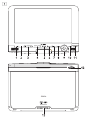 2
2
-
 3
3
-
 4
4
-
 5
5
-
 6
6
-
 7
7
-
 8
8
-
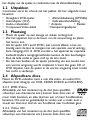 9
9
-
 10
10
-
 11
11
-
 12
12
-
 13
13
-
 14
14
-
 15
15
-
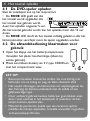 16
16
-
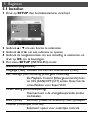 17
17
-
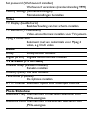 18
18
-
 19
19
-
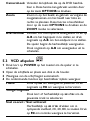 20
20
-
 21
21
-
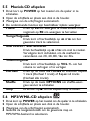 22
22
-
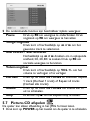 23
23
-
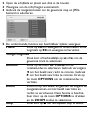 24
24
-
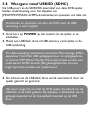 25
25
-
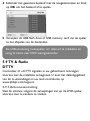 26
26
-
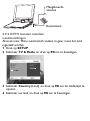 27
27
-
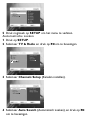 28
28
-
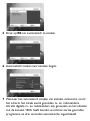 29
29
-
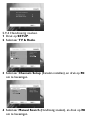 30
30
-
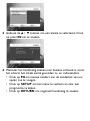 31
31
-
 32
32
-
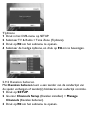 33
33
-
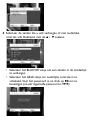 34
34
-
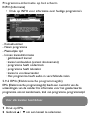 35
35
-
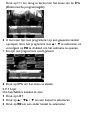 36
36
-
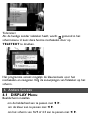 37
37
-
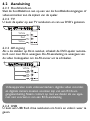 38
38
-
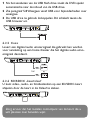 39
39
-
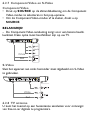 40
40
-
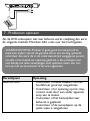 41
41
-
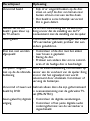 42
42
-
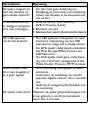 43
43
-
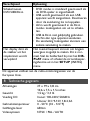 44
44
-
 45
45
-
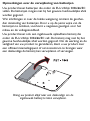 46
46
-
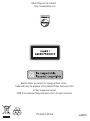 47
47
Philips pet 1046 Handleiding
- Categorie
- Dvd spelers
- Type
- Handleiding
- Deze handleiding is ook geschikt voor